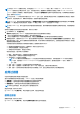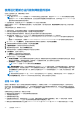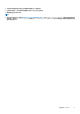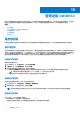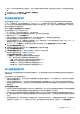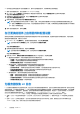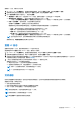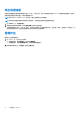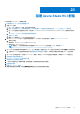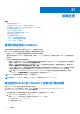Users Guide
Table Of Contents
- 适用于 Microsoft Endpoint Configuration Manager 和 System Center Virtual Machine Manager 的 OpenManage Integration for Microsoft System Center 版本 7.3 统一用户指南
- 目录
- 简介 OMIMSSC
- OMIMSSC 许可
- OMIMSSC 组件
- 支持矩阵 OMIMSSC
- 部署 OMIMSSC
- 注册 Microsoft 控制台 OMIMSSC
- 管理 OMIMSSC 及其组件
- 备份和恢复 OMIMSSC 设备
- 卸载 OMIMSSC
- 升级 OMIMSSC
- 管理凭据和虚拟机管理程序配置文件
- 使用 OMIMSSC 控制台发现设备和同步服务器
- 删除设备 OMIMSSC
- OMIMSSC 中的视图
- 管理操作模板
- 使用 OMIMSSC 部署操作系统
- 配置设备 OMIMSSC
- 更新固件 OMIMSSC
- 管理设备 OMIMSSC
- 部署 Azure Stack HCI 群集
- 故障处理
- 管理所需的资源 OMIMSSC
- 验证使用 MECM 的 OMIMSSC 控制台扩展的权限
- 验证使用 SCVMM 的 OMIMSSC 控制台扩展的 PowerShell 权限
- 在 中安装和升级情况 OMIMSSC
- OMIMSSC 管理员门户情况
- 中的查找、同步和资源清册场景 OMIMSSC
- 中的一般场景 OMIMSSC
- 中的固件更新场景 OMIMSSC
- OMIMSSC 中的操作系统部署方案
- OMIMSSC 中的服务器配置文件情况
- OMIMSSC 中的 LC 日志情况
- 附录 I:时区属性值
- 附录 II:填充池值
- 访问 Dell EMC 支持网站上的支持内容
注: 升级到 OMIMSSC 的最新版本后,如果连接到 downloads.dell.com 失败,默认 Dell 联机 DELL、EMC ENTERPRISE
CATALOG 更新源无法下载目录文件。因此,比较报告不可用。要查看默认更新源的比较报告,编辑 DELL EMC ENTERPRISE
CATALOG 更新源(如有需要,请提供代理凭据),然后选择从选择更新源下拉菜单中选择相同的内容。有关编辑更新源的更多
信息,请参阅修改更新源。
注: 产品交付时,一个本地目录文件备份位于 OMIMSSC 当中。因此,最新的比较报告不可用。要查看最新的比较报告,请更新
目录文件。要更新目录文件,编辑并保存更新源,或删除并重新创建更新源。
注: 在 MECM 中,即使在刷新资源清册信息后,驱动程序包版本以及操作系统可用的驱动程序等服务器详细信息在 Dell 带外控
制器 (OOB) 属性页面中仍然没有更新。要更新 OOB 属性,请将 OMIMSSC 与登记的 MECM 同步。
注: 升级 OMIMSSC 后,将不会显示以前版本查找到的服务器信息。要获得最新的服务器信息和正确的比较报告,请重新查找服
务器。
要刷新并查看查找到的设备的固件资源清册,请执行以下操作:
1. 在 OMIMSSC 中,单击维护中心。
维护中心页面将显示在 OMIMSSC 中查找到的所有设备针对选定更新源的比较报告。
2. (可选)要只查看特定设备组的比较报告,请只选择所需的设备。
3. (可选)要查看针对另一个更新源的比较报告,请通过在选择更新源下拉列表中选择更新源来更改更新源。
4. 要查看当前版本、基线版本以及 Dell EMC 建议的更新操作等固件信息,请将服务器组从设备组/服务器展开至服务器级别,然后
展开至组件级别。此外,还可以查看设备的推荐更新数量。将光标悬停在可用的更新图标上,查看相应的更新详细信息,例如重
要更新和推荐更新的数量。
可用的更新图标指示器颜色基于更新的整体重要性,重要更新类别如下所示:
● 即使服务器或服务器组中只有一个重要更新,颜色也会显示为红色。
● 如果没有重要更新,颜色显示为黄色。
● 如果固件版本均为最新,颜色显示为绿色。
填充比较报告后,建议采取下列更新操作:
● 降级 — 有更早版本可用,可将现有固件降级到该版本。
● 无需任何操作 — 现有固件与更新源中的固件一致。
● 无可用更新 — 此组件无可用更新。
注: MX7000 模块化系统的电源设备 (PSU) 和在线目录中的服务器无可用更新。如果您要更新 MX7000 模块化系统的
PSU 组件,请参阅为 Dell EMC PowerEdge MX7000 设备更新电源设备组件。要为服务器更新 PSU 组件,请联系 Dell
EMC 支持。
● 升级 - 可选 — 可选更新,且包括新功能或任何特定配置升级。
● 更新 - 紧急 — 重要更新,用于解决组件(如 BIOS 等)中的安全性、性能或中断性修复状况。
● 更新 - 推荐 — 更新用于修复问题或组件的任何功能增强。此外,还包含其他固件更新之间的兼容性修复。
应用过滤器
可应用筛选器以查看比较报告中的选定信息。
基于可用的服务器组件筛选比较报告。OMIMSSC 支持三个类别的筛选器:
● 更新性质 — 选择此选项可筛选并仅查看服务器上选定的更新类型。
● 组件类型 — 选择此选项可筛选并仅查看服务器上选定的组件。
● 服务器型号 — 选择此选项可筛选和仅查看选定的服务器型号。
注: 如果已应用筛选器,将无法导出和导入服务器配置文件。
要应用筛选器,请执行以下操作:
在 OMIMSSC 中,单击维护中心,单击筛选器下拉菜单,然后选择筛选器。
删除过滤器
要移除筛选器,请执行以下操作:
在 OMIMSSC 中,单击维护中心,然后单击清除筛选器或清除已选中的复选框。
更新固件 OMIMSSC 71